Pārinstalēt Windows bez datu zuduma

- 4461
- 752
- Charles Emard
Ja jūs gatavojaties pārinstalēt sistēmu, tad jūs, iespējams, jau domājāt par to, kā saglabāt visus nepieciešamos failus. Mainot sistēmu, mēs zaudējam:
- Mapju saturs sadaļā "bibliotēka": dokumenti, video, fotoattēli, mūzika utt. Pūtīt.
- Instalētās programmas, kā arī ar tām pārlūkprogrammas grāmatzīmes un citi ērti iestatījumi, kas jau ir pieraduši.
- Visi faili uz "darbvirsmas".
- Autovadītāji uz printeriem, skeneriem, grafiskajām tabletēm un citām aprīkojumam.

Pat ja jūs neatceraties, ka šajās sadaļās jums ir kaut kas vērtīgs, tas vēlāk var uzzināt - jūs pilnībā aizmirsāt par svarīgu projektu, kas mierīgi "karājās" uz "darbvirsmas", un tagad tas ir neatgriezeniski zaudēts. Tāpēc rūpējieties par visu jūsu datu aizsardzību no izņemšanas. Tālāk mēs jums pastāstīsim par veidiem, kā saglabāt informāciju, pārinstalējot OS, ieskaitot gadījumos, kad sistēma ir bojāta, un daudzas funkcijas nav pieejamas.
Kā nezaudēt failus, pārinstalējot Windows
Sāksim ar to, kā vienkārši varat pārinstalēt Windows 10 bez datu zaudēšanas. Ir divas iespējas:
- Izmantojiet opciju “atgrieziet datoru sākotnējā stāvoklī” - tad nekas nepazudīs, ieskaitot izveidotās programmas;
- Lai izmantotu funkciju "Sākt vēlreiz" - šajā gadījumā jūs saglabāsit fotoattēlus, dokumentus, mūziku utt., Bet zaudēsiet programmas.

Neatkarīgi no tā, ko izvēlaties, neaizmirstiet iepriekš veikt sekojošo:
- Pārdošanas aprīkojuma vadītāji uz D vai Flash Drive (īpaša programma ir noderīga šiem mērķiem, kas visiem autovadītājiem ievieto arhīvā, piemēram, Drivermax);
- Saglabājiet vissvarīgākos projektus USB zibatmiņas diskdzinim vai ārējam cietajam diskam (nekas nav apdrošināts no tehniskām kļūmēm);
- Atcerieties, kur tiek saglabātas jūsu licences un atslēgas programmatūrai, jo programmām var būt nepieciešams, lai tās atkārtotu -. Tas būs nepatīkams pārsteigums, ja plānojat ātri pārinstalēt logus un apsēsties, piemēram, Adobe Illustrator. Vispirms pārliecinieties, ka jums viss ir noliktavā, un tikai tad turpiniet pārinstalēt OS.
Tagad mēs pārejam uz vissvarīgāko. Ja esat izvēlējies opciju "Sāciet vēlreiz", dariet to:
- Pievienojiet datoru internetam - savienojumam jābūt stabilam, un trafikai jābūt pietiekamai.
- Nospiediet "Sākt" un noklikšķiniet uz pārnesuma riteņa.
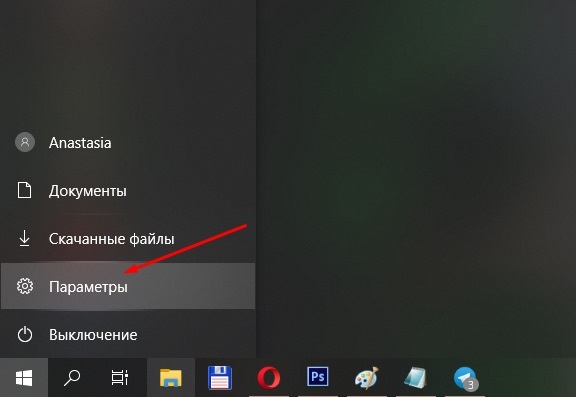
- Atlasiet "Atjaunināt un drošību", apakšiedaļas "Restaurācija".
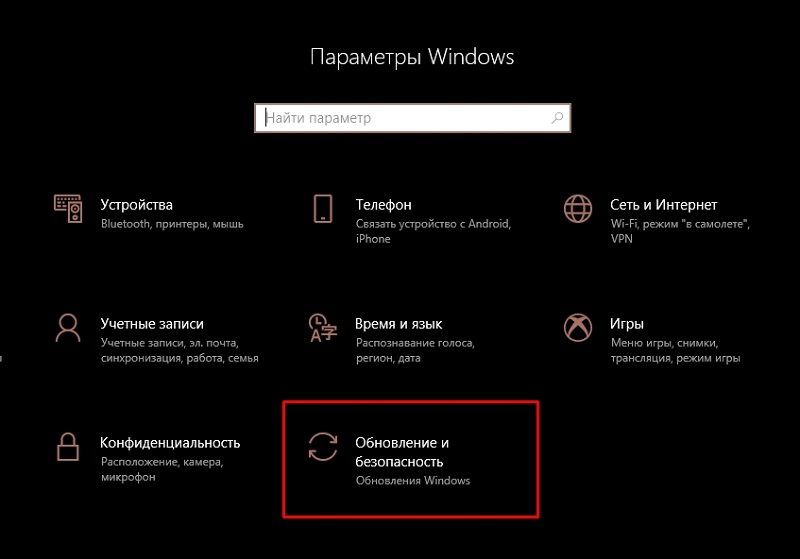
- Sīkāk apskatiet "papildu atkopšanas parametrus", jūs redzēsit, ka opciju var paplašināt, un tas tiks uzrakstīts: "Uzziniet, kā atkal sākt ar tīru Windows instalāciju".
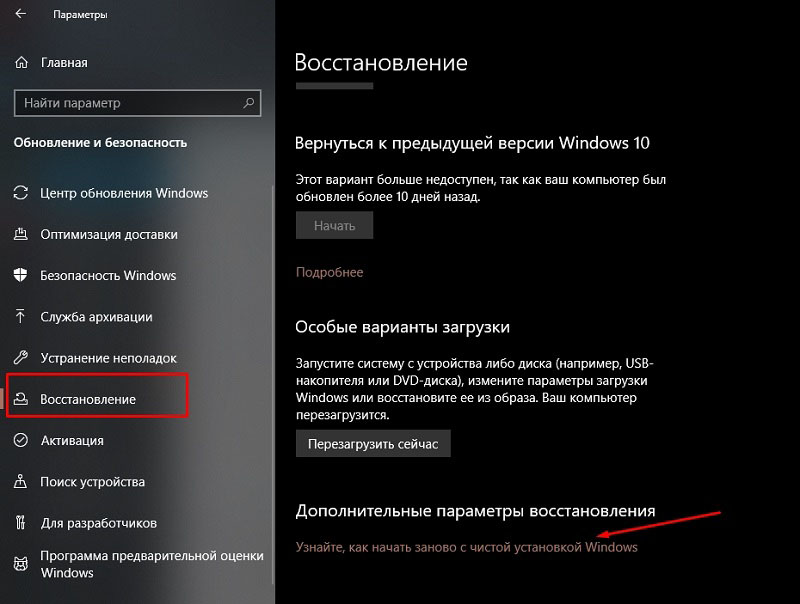
- Noklikšķiniet uz "Darba sākuma" un veiciet vienkāršākās darbības, kas ieteiks iebūvētu robotu.
Ja jūs izvēlaties "atgriezt datoru sākotnējā stāvoklī", tad rīkojieties šādi:
- Vēlreiz noklikšķiniet uz pārnesuma sākuma izvēlnē.
- Atveriet "atjauninājumu un drošību" - "Restaurācija" - "atgriešanās sākotnējā stāvoklī".
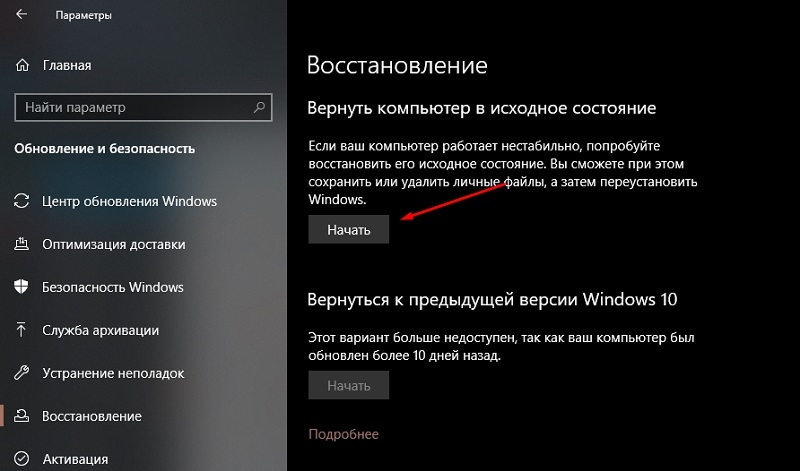
- Jums nekavējoties jautās, vai saglabāt datus - norādiet, ka jā, un turpiniet sekot padomiem.
Tagad mēs pārinstalēsim Windows 7, nezaudējot datus:
- Mēs ievietojam sāknēšanas disku vai zibatmiņas disku - tas būs labāk, ja jaunais logi ir vēlāka versija nekā vecā, pretējā gadījumā var rasties problēmas.
- Mēs nesākam nekavējoties no zibatmiņas diska - ieslēdziet datoru, kā parasti, atveriet "datoru" un izvērsiet noņemamās vides saturu.
- Atrodiet iestatīšanas ikonu.EXE un divreiz noklikšķiniet uz tā ar pogu Kreisais un pēc tam atlasiet "Instalēt".
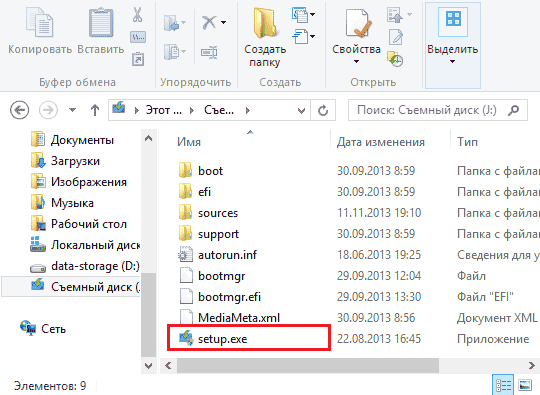
- Tagad mēs atstājam šo logu vienatnē un dodamies uz “vadības paneli” - “Atbalsta centrs” - “Restaurācija” - “Paplašināti parametri”.

- Šeit mēs izvēlamies savu zibatmiņu kā pamatu atjaunošanai.
- Tālāk sekos arhivēšana un vairākas atsākšanas, lejupielādējot atjauninājumus (labāk nepalaist garām), un, visbeidzot, mums tiks piedāvāts norādīt atbilstošu instalēšanas veidu. Atlasiet "Update", lai nezaudētu datus.
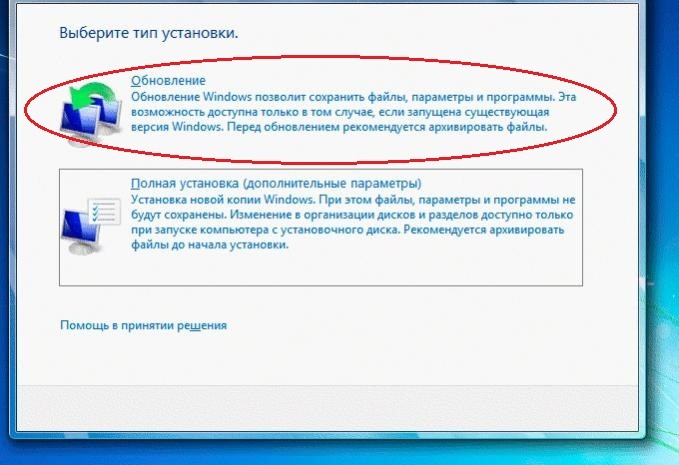
Tādējādi viss paliks jūsu rīcībā, ieskaitot instalētās lietojumprogrammas un grāmatzīmes pārlūkprogrammās.
Kā saglabāt failus no darbvirsmas
Metodes ir godīgas un vienādas - gan Windows 10, gan 7. Tie ir šādi:
- Jūs varat ievietot USB zibatmiņas disku, izveidot uz tā darbvirsmas mapi un tur vilkt visu, ko redzat uz turienes "darbvirsmas".
- Lai neko neaizmirstu un neko nepalaistu garām, jūs varat to izdarīt savādāk: ievietojiet zibatmiņas disku, atveriet “datoru” - “Disk C” - “Lietotāji” - “Your_i -Player” - darbvirsmas un pārsūtiet pēdējo mapi uz brauciens.
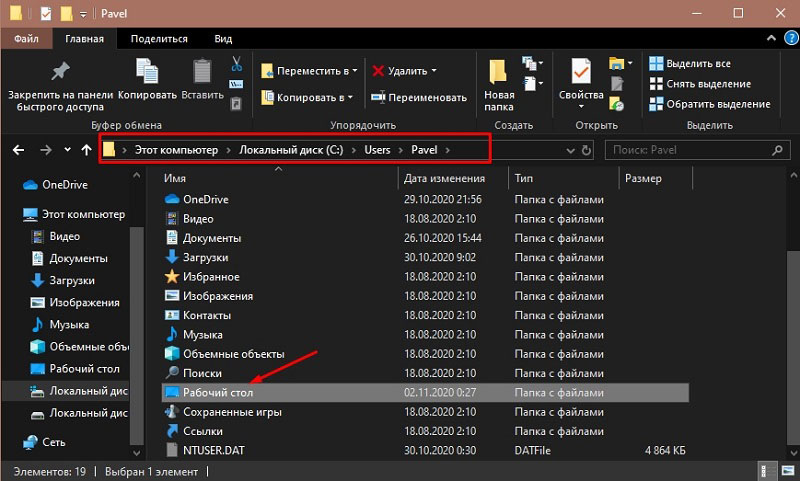
Kā saglabāt failus no diska C
Tagad parunāsim par nepatīkamu situāciju, kad vēlaties pārinstalēt Windows 7 ar datu drošību, bet sistēma jau ir tik sabojāta, ka jums nav piekļuves tā funkcijām. Šajā gadījumā jūs joprojām varat saglabāt diskā saglabāto informāciju un tikai tad mierīgi instalēt jaunos logus. Tātad, šeit ir divi veidi:
- Ja jūs nedaudz pārzināt datora fizisko ierīci, varat noņemt cieto disku un ievietot to citā datorā un pēc tam nokopēt visu, kas tur ir.
- Ja jūs nevarat demontēt cieto disku, tad jums ir jālejupielādē īpašs sāknēšanas ieraksts ārkārtas sistēmas atjaunošanai. Šādu paketi piedāvā pretvīrusu izstrādātāji, piemēram, DR. Tīmeklis (oficiālajā vietnē) izplata bez maksas). Sadalījums sākas caur BSVV un cita starpā piedāvā vīrusu attīrīšanu. Vienīgās neērtības tiem, kas strādāja tikai ar Windows - Linux interfeisu, parādīsies pirms jums. Nebaidieties: vienkārši nekavējoties nospiediet Ctrl+Alt+T un ievadiet komandu parādītajā logā: atrodiet uzvaru. Sistēma atradīs mapi ar Window.
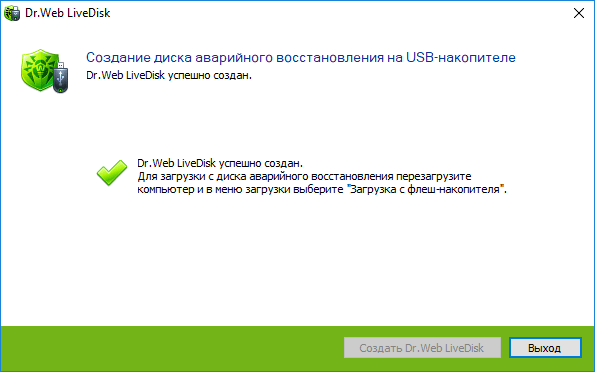
Ko darīt, pirms pārinstalēt logus
Tagad jūs zināt, kā pārinstalēt logus, kas ir jebkurā stāvoklī, nezaudējot datus. Apkopojot rakstu, es gribētu īsi formulēt procedūru pirms procedūras:
- Saglabājiet visus failus no sadaļas "galddators" un no "bibliotēkas".
- Pārliecinieties, ka neesat zaudējis licencētus atslēgas svarīgām programmām.
- Arhivēt un ietaupīt sev aprīkojuma vadītājus, lai jums tie nebūtu jāmeklē internetā.
- Lai izvairītos no neveiksmēm, izveidojiet savienojumu ar internetu, izmantojot vietējo savienojumu vai Wi-Fi. Ja izmantojat USB modemu, tad konfigurējiet tā automātisko savienojumu - atkārtotas instalēšanas laikā sistēma tiks pārstartēta, un jūs nevarat manuāli instalēt savienojumu.
- « VPN uz Mikrotik, izmantojot PPTP protokola priekšrocības kanāla un servera iestatījumu noteikumos
- Dators neatzīst Wi-Fi 5 GHz, kā novērst problēmu »

